Dragon City

to follow the english version of this tutorial
click on the flag


Conditions d'utilisation des éléments et tubes fournis dans le matériel
Il est interdit de modifier, de changer le nom, d'enlever le watermark et d'altérer les tubes
Il est interdit de les partager dans les groupes ou de les offrir sur votre site, blog, forum
Si vous voulez les utiliser pour vos tutoriels, il faudra demander l'autorisation aux auteurs
Ce tutoriel est enregistré et protégé
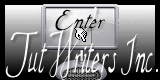

Matériel
1 masque par Jill
1 tube dragon par Didier

1 tube personnage par Devils tube group

1 image arrière-plan « city »
2 tubes « clou » et « oeillet » par Sybel
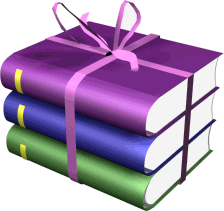

Filtres
Eye Candy 4000
Xero
Unlimited 2
Alien Skin Eye Candy Textures
Palette couleurs
couleur avant-plan --> #faedca

utilisez le pinceau pour suivre les étapes
clic gauche pour le manipuler


Réalisation
Etape 1
ouvrir l’image « city »
ou choisir une autre image de votre choix,
à redimensionner à 950 pixels de large (cocher « redimensionnertous les calques »)
calques/convertir en calque raster si votre image est en jpeg
Etape 2
claques/nouveau calque raster, et remplir de la couleur avant-plan
ouvrir le masque Jillmask212.19 et le minimiser
calques/nouveau calque de masque/à partir d’une image

effets/effets de bord/accentuer
calques/fusionner/fusionner le groupe
effets/modules externes/Eye Candy 4000/Bevel Boss
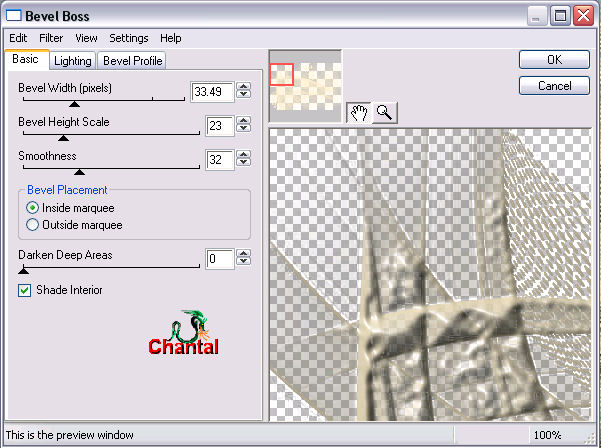
effets/effets/3D/ombre portée
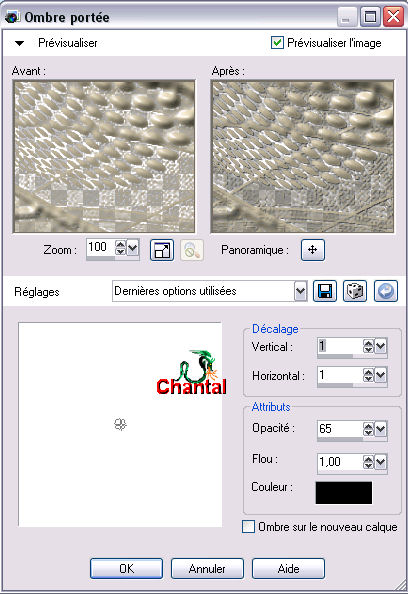
dans la palette des calques, réduire l’opacité à 46%
réglages/netteté/netteté
Etape 3
activer le tube « didier_dragon_05_oct_2013 », édition/copier
retour sur votre travail, edition/coller comme nouveau calque
image/redimensionner/95% (décocher « redimensionner tous les calques »)
placer le tube à droite comme sur l’exemple
dans la palette des calques, réduire l’opacité à 81%
effets/modules externes/XeroImprover/ 10/ 10/10/landscape
Etape 4
activer le tube « Cyberchick-1-0b7244 »
édition/copier - retour sur votre travail - édition/coller comme nouveau calque
image/redimensionner/55% (« redimensionner tous les calques » non coché)
dans la palette des calques, réduire l’opacité à 95%
effets/modules externes/Xero/Improver/ 10 /10 /10 /landscape
réglages/netteté/netteté
placer en bas à gauche comme montré sur l’exemple
Etape 5
image/ajouter des bordures/couleur avant-plan

sélectionner cette bordure avec la baguette magique
sélections/inverser
effets/effets 3D/boutton
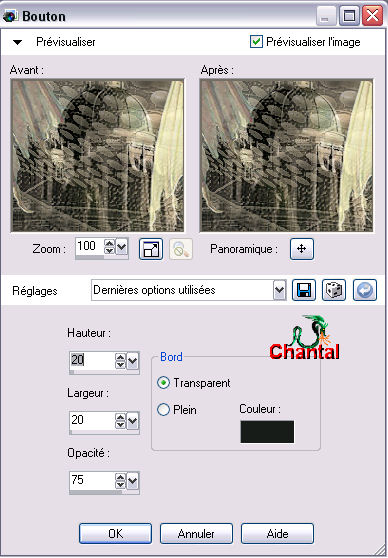
sélections/désélectionner tout
Etape 6
image/ajouter des bordures/couleur vive

sélectionner cette bordure avec la baguette magique
mettre ce tag de côté, nous le retrouverons plus tard
Etape 7
ouvrir de nouveau l’image « city », nous allons travailler avec cette image
réglages/flou/flou radial
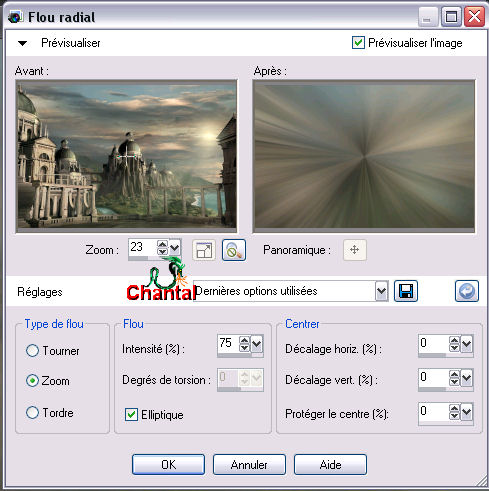
édition/copier
Etape 8
activer le tag laissé de côté à l’étape 6
édition/coller dans la sélection
calques/transformer le calque d’arrière-plan en calque raster
effets/modules externes/Unlimited 2/Edges Square/Square Edge 12
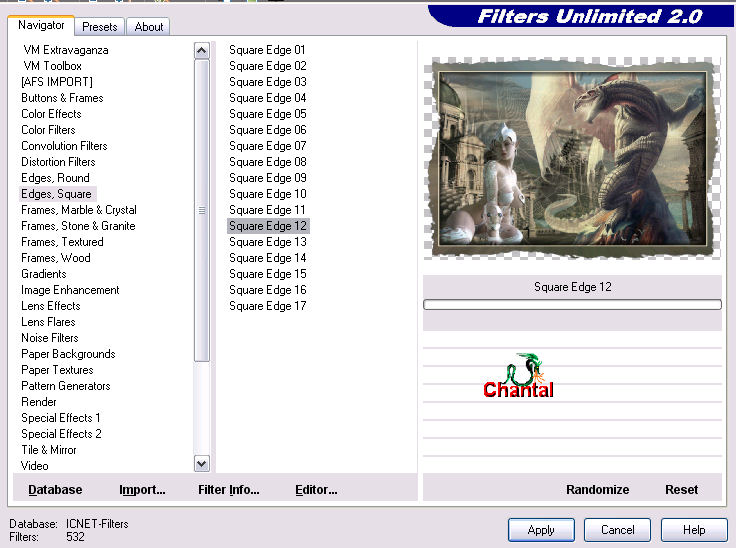
sélections/désélectionner tout
effets/effets 3D/ombre portée
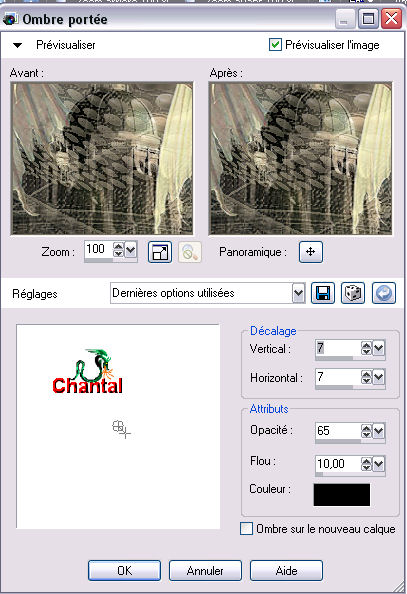
et à nouveau faire une ombre portée mais en remplaçant 7 par -7
Etape 9
calques/nouveau calque raster
effets/modules externes/Alien SkinEye Candy Textures/Wood
dans l’onglet « settings » choisir le preset « Rosewood »
et dans l’onglet « basic » choisir
pulp color -->#faedca et bark color --> #766358
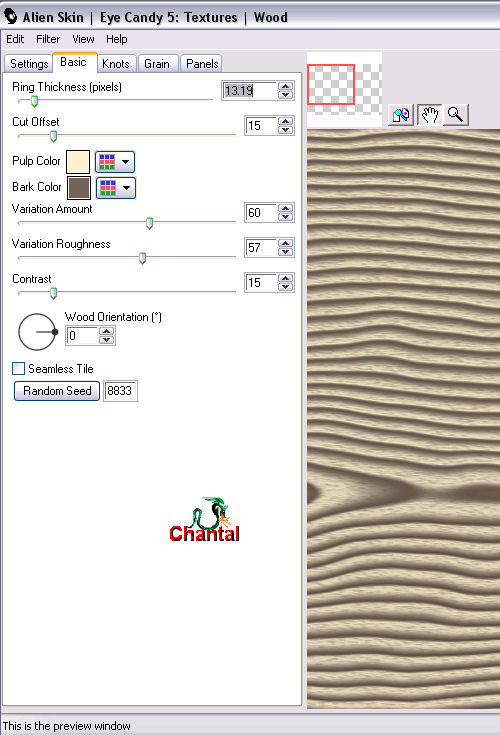
claques/agencer/déplacer vers le bas
Etape 10
dans la palette des calques, activer le calques « raster 1 »
image/redimensionner/90% (décocher « redimensionner tous les calques »)
Etape 11
activer le tube « oeilletsybel »
édition/copier - retour sur votre travail - édition/coller comme nouveau calque
calques/dupliquer
activer l’outil déplacement et placer vos 2 oeillets comme sur le modèle
dans la palette des calques, activer le calque «copie de raster 3 »
avec la baguette magique, sélectionner l’intérieur de l’oeillet
activer la calques « raster 3 »
avec la baguette magique, réglée sur « ajouter »sélectionner l’intérieur du deuxième oeillet
fermer la visibilité du calque « raster 2 »
calques/fusionner/fusionner les calques visibles
appuyer sur la touche « Suppr » (ou Del) de votre clavier
ou faire édition/couper
sélections/désélectionner tout
dans la palette des calques, ouvrir la visibilité du calque « raster »
Etape 12
activer le tube « vissybel »
édition/copier - retour sur votre travail - édition/coller comme nouveau calque
le placer dans le coin supérieur droit (voir modèle)
calques/dupliquer - image/mirroir
calques/fusionner/fusionner avec le calque de dessous
calques/dupliquer - image/renverser
calques/fusilnner/fusionner avec le calque de dessous
effets/effets 3D/ombre portée
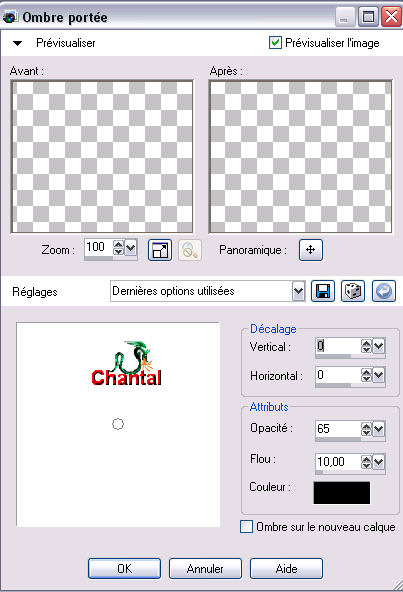
Etape 13
image/ajouter des bordures/couleur #766358

réglages/netteté/netteté
Etape 14
signer votre tag
calques/fusionner/fusionner tout (aplatir)
image/redimensionner à 950 pixels de largeur (cocher « redimensionner tous les calques »)
Votre tag est terminé !
merci de l’avoir suivi


N’hésitez pas à écrire à Sybel

ou à moi-même

pour envoyer vos créations
ce sera un plaisir de présenter vos créations au bas de ce tutoriel

Vos créations
Création Danimage
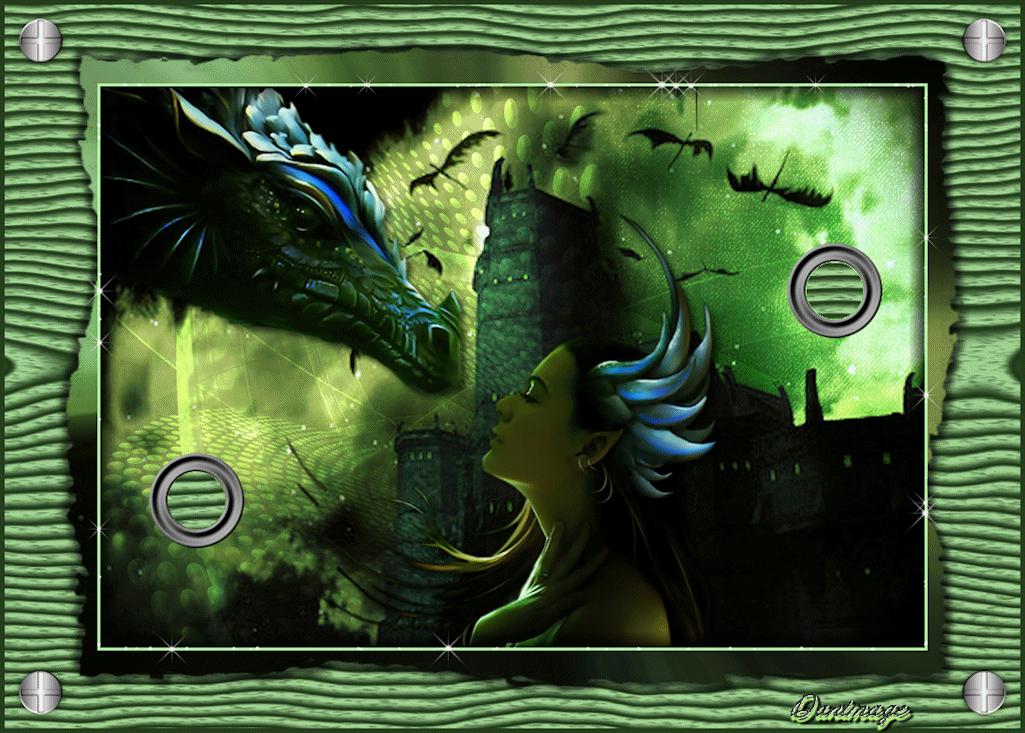
Création Mamy Annick 
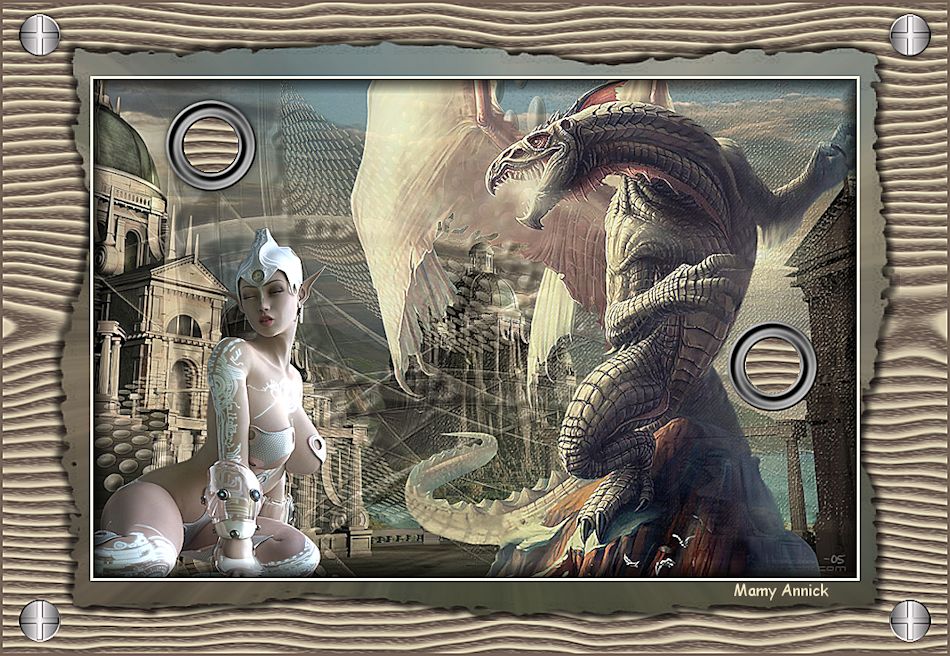
Création Nanette 

Création  Kajoline Kajoline
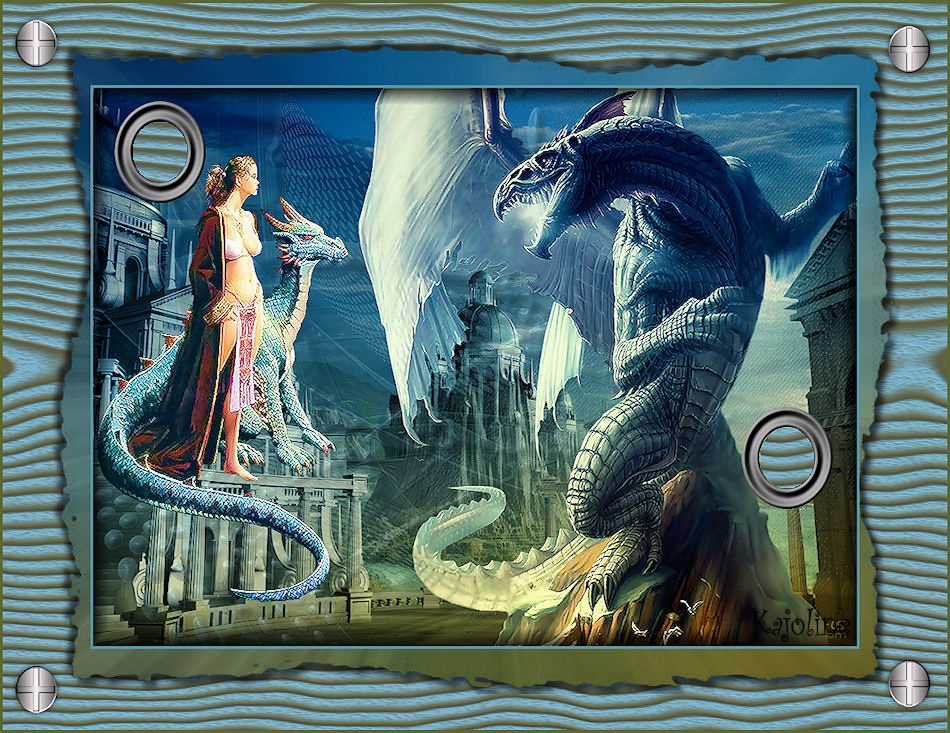
Création  Love-Sexy Love-Sexy
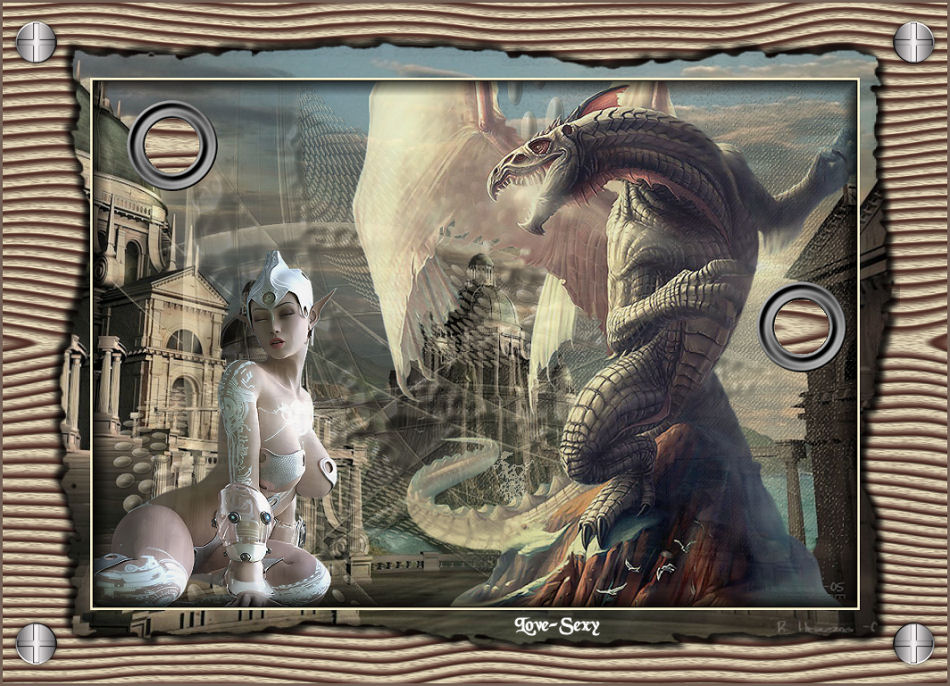
création  Solange Solange

Retour au tableau des tutoriels de Sybel


|